Pour accéder à la fiche d’un utilisateur, allez dans la barre de menu à gauche et cliquez sur UTILISATEURS. Recherchez l’utilisateur concerné dans la liste et cliquez sur DÉTAILS ET ÉDITION (icône stylo).
Modifier un utilisateur
Sur l’onglet INFORMATIONS GÉNÉRALES, vous pouvez modifier n’importe quelle information de l’utilisateur précédemment créé :
- Général :
- Nom
- Prénom
- Accès :
- Rôle
- Matricule
- Date d’entrée
- Langue
- Manager
- Affectations et critères
Lorsque vous avez terminé vos modifications, cliquez sur le bouton ENREGISTRER pour valider les changements.
Voir le suivi d’un utilisateur
Sur l’onglet SUIVI, vous accédez à la liste des modules de formation mis à disposition de l’utilisateur avec les informations d’avancement :
- Type du module
- Titre du module
- Statut
- Pourcentage d’avancement
- Temps passé sur le module
- Score
- Inscription : date de mise à disposition du module
- Réalisation : date à laquelle le module a été terminé
Incarner un utilisateur
Supprimer un utilisateur
Les chiffres d’utilisation des licences présentés sur la liste des utilisateurs sont mis à jour suite à la suppression.